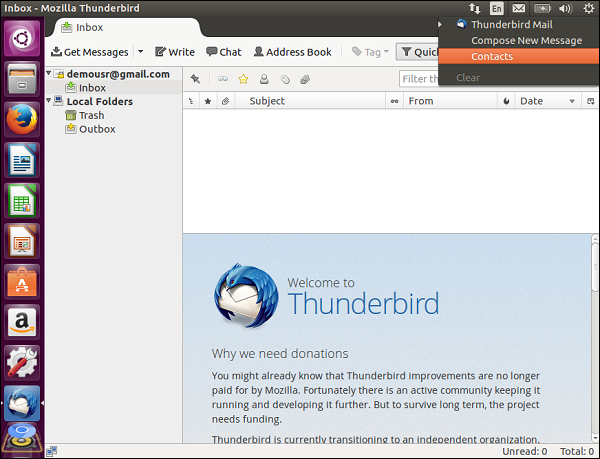उबंटू - ईमेल
Ubuntu में डिफ़ॉल्ट ईमेल क्लाइंट थंडरबर्ड है। निम्न चरण बताते हैं कि ईमेल क्लाइंट सॉफ्टवेयर के रूप में थंडरबर्ड का उपयोग कैसे शुरू किया जाए।
हम उबंटू में खोज सुविधा का उपयोग करके किसी भी एप्लिकेशन को जल्दी से खोज सकते हैं।
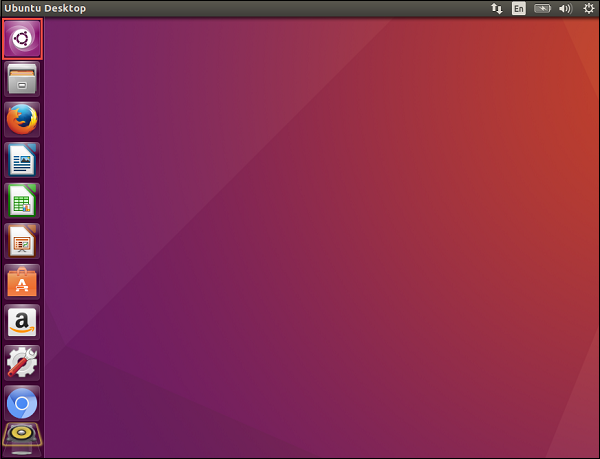
Step 1 - खोज सुविधा पर डबल-क्लिक करें, ईमेल का कीवर्ड दर्ज करें और थंडरबर्ड ईमेल का खोज परिणाम दिखाई देगा।
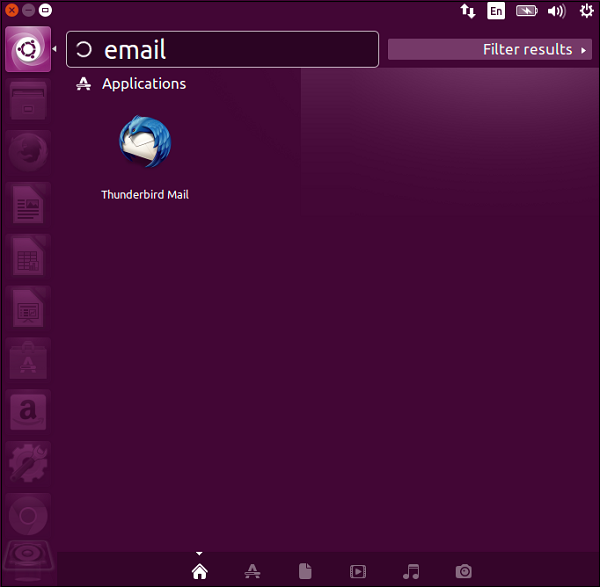
Step 2- थंडरबर्ड मेल क्लाइंट लॉन्च करने के लिए खोज परिणाम पर डबल-क्लिक करें। एक बार ईमेल क्लाइंट लॉन्च होने के बाद, मेल क्लाइंट से ईमेल अकाउंट लिंक करने का अनुरोध किया जाएगा।

Step 3 - "इसे छोड़ें और मेरे मौजूदा ईमेल" बटन का उपयोग करें, ताकि हम वर्तमान ईमेल क्रेडेंशियल्स का उपयोग कर सकें।

Step 4- आवश्यक क्रेडेंशियल दर्ज करें और आगे बढ़ने के लिए जारी रखें बटन पर क्लिक करें। एक बार कॉन्फ़िगर करने के बाद, ईमेल क्लाइंट किसी भी ईमेल क्लाइंट के लिए सामान्य सुविधाएं प्रदान करेगा। अब, हम इनबॉक्स के साथ-साथ इनबॉक्स के सभी संदेशों को देख पाएंगे।
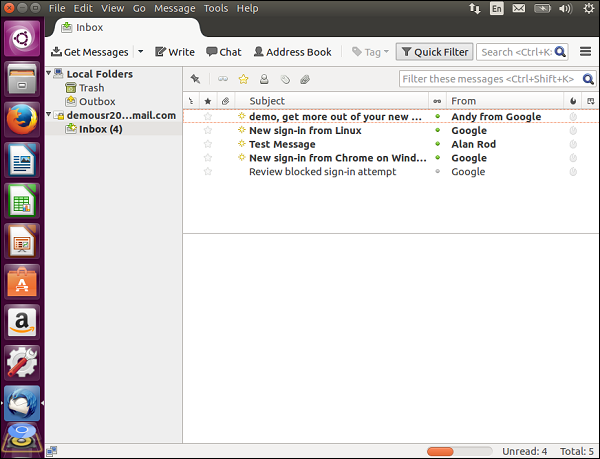
Step 5 - प्राप्त स्क्रीनशॉट पर अधिक जानकारी प्राप्त करने के लिए किसी भी संदेश पर क्लिक करें जैसा कि निम्नलिखित स्क्रीनशॉट में दिखाया गया है।
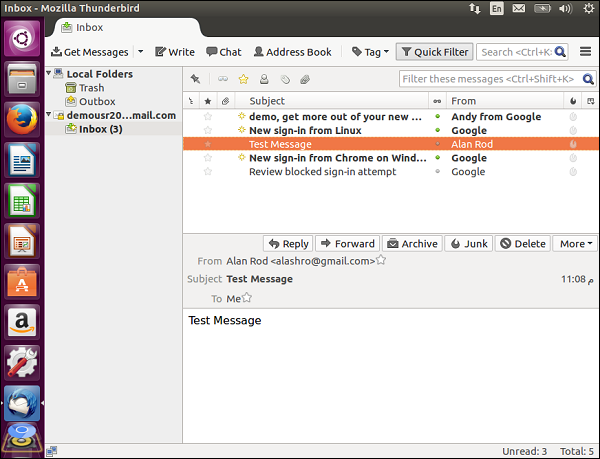
ईमेल भेज रहा हूं
Step 1 - मेनू विकल्प में, संदेश भेजने के लिए लिखें विकल्प पर क्लिक करें जिसे भेजने की आवश्यकता है।

Step 2- संदेश विवरण दर्ज करें। एक बार पूरा होने पर, सेंड बटन पर क्लिक करें। ध्यान दें, इसमें वर्तनी जांचने और अटैचमेंट जोड़ने का विकल्प भी है।
भेजे गए संदेशों को भेजे गए संदेश अनुभाग में प्रदर्शित किया जाएगा जैसा कि निम्नलिखित स्क्रीनशॉट में दिखाया गया है।
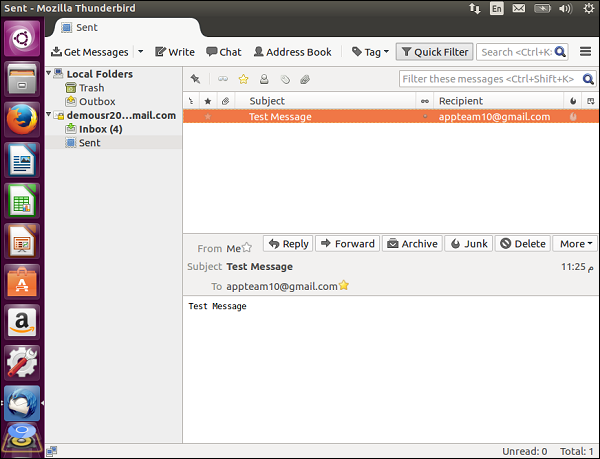
स्क्रीन के दाईं ओर, मेल को देखने के लिए शॉर्टकट उपलब्ध हैं, एक नया संदेश लिखें, और निम्नलिखित स्क्रीनशॉट में देखे गए संपर्कों को देखें।